Ноутбуки – это удобные и мобильные устройства, которые мы используем в повседневной жизни. Они позволяют нам работать, общаться и развлекаться в любом месте и в любое время. Однако иногда они могут проявлять странное поведение, такое как самостоятельное включение в спящем режиме.
Проблема с автоматическим включением ноутбука в спящем режиме может быть вызвана различными факторами. Один из наиболее распространенных – это неправильные настройки управления питанием. Если ноутбук настроен на автоматическое включение при получении определенного сигнала или заданного времени, то он может включаться самостоятельно, даже когда находится в спящем режиме.
Еще одной возможной причиной может быть наличие вредоносного программного обеспечения на компьютере. Малварь, такой как вирусы или трояны, могут изменять настройки ноутбука и приводить к его автоматическому включению. В таком случае, необходимо провести проверку системы с помощью антивирусного программного обеспечения и удалить все обнаруженные угрозы.
Причина 1: Ошибки в настройках энергосбережения

Одной из причин автоматического включения ноутбука в спящем режиме может быть наличие ошибок в настройках энергосбережения. Когда ноутбук переходит в спящий режим, он должен оставаться в этом состоянии до тех пор, пока пользователь не решит снова включить его. Однако, если в настройках энергосбережения указано время автоматического включения, то ноутбук может включиться самостоятельно, даже если пользователь не собирался его использовать.
Для проверки и исправления настроек энергосбережения следует выполнить следующие шаги:
| 1. | Откройте меню "Пуск" и перейдите в панель управления. |
| 2. | Выберите раздел "Система и безопасность" и затем "Энергосбережение". |
| 3. | В открывшемся окне выберите план энергосбережения, который вы используете, и нажмите на ссылку "Изменить план". |
| 4. | На странице настроек плана энергосбережения найдите раздел "Настройка параметров сна" и убедитесь, что время автоматического включения не указано или указано верно. |
| 5. | Если время автоматического включения указано, измените его на подходящее для ваших потребностей или отключите автоматическое включение совсем. |
После завершения этих шагов перезагрузите ноутбук и проверьте, будет ли он включаться самостоятельно в спящем режиме. Если проблема остается, то есть и другие возможные причины автоматического включения ноутбука.
Причина 2: Несовместимость программного обеспечения
Еще одной причиной автоматического включения ноутбука из режима сна может быть несовместимость программного обеспечения. Некоторые приложения или драйверы могут вызывать конфликты, которые приводят к автоматическому включению ноутбука. Возможно, на компьютере установлена программа, которая регулярно обновляется или запускает задачи в фоновом режиме, что приводит к активации ноутбука из состояния сна.
Чтобы устранить эту причину, можно проверить список установленного программного обеспечения и выяснить, есть ли какое-либо приложение, которое могло бы вызывать автоматическое включение ноутбука. Проверьте, нет ли активированных планировщиков задач или автоматического обновления программного обеспечения. Если такие приложения обнаружены, попробуйте отключить их или настроить их работу таким образом, чтобы они не включали ноутбук в спящем режиме.
Кроме того, также стоит обратить внимание на обновления драйверов для устройств и программного обеспечения. Неправильно установленные или устаревшие драйверы также могут вызывать конфликты и автоматическое включение ноутбука. Проверьте, есть ли доступные обновления для установленных драйверов и программного обеспечения и установите их, чтобы устранить возможные проблемы с несовместимостью.
 | Проверьте, есть ли программное обеспечение или драйверы, которые могут вызывать автоматическое включение ноутбука. |
Причина 3: Воздействие внешних факторов
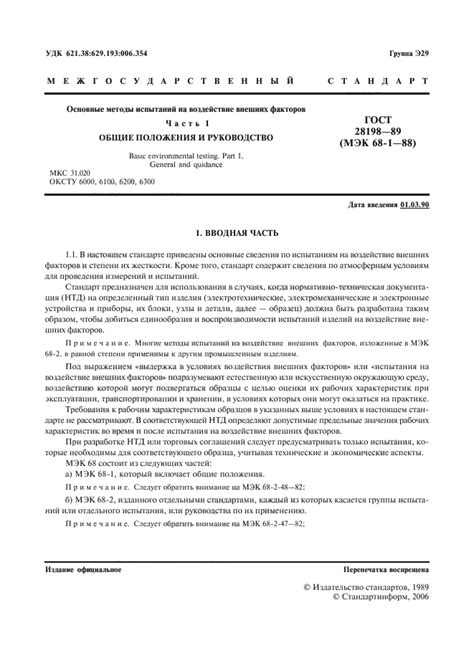
Также может возникнуть проблема, если на клавиатуре оседает пыль или мусор. В этом случае, случайное нажатие на кнопки клавиатуры может перевести ноутбук из спящего режима в активное состояние.
Другой возможной причиной является неправильно настроенный BIOS, который может быть настроен на автоматическое включение ноутбука после сбоя питания или других проблем.
Чтобы предотвратить такое включение, рекомендуется держать ноутбук вдали от источников электромагнитных излучений, регулярно чистить клавиатуру от пыли и смотреть, чтобы BIOS был правильно настроен.
Причина 4: Дефект аппаратного обеспечения
Если ваш ноутбук включается самостоятельно в спящем режиме, причиной этой проблемы может быть дефект аппаратного обеспечения. Неработающие кнопки питания или короткое замыкание в системе электропитания могут привести к автоматическому включению устройства.
Другая возможная причина – неисправность материнской платы. Если на плате есть механические повреждения или проблемы с питанием, это может вызвать автоматическое включение ноутбука.
- Чтобы решить данную проблему, вам может потребоваться обратиться к специалисту по ремонту компьютеров или сервисному центру. Эксперт сможет проверить аппаратное обеспечение ноутбука и выявить возможные дефекты.
- Также, перед ремонтом, вы можете попробовать обновить BIOS (Basic Input/Output System) – это программное обеспечение, которое отвечает за запуск, настройку и проверку системы компьютера. Однако, не рекомендуется обновлять BIOS без предварительной консультации специалиста, так как неправильное обновление может привести к еще большим проблемам.
Не стоит заниматься самостоятельным ремонтом или вмешательством в аппаратное обеспечение, если вы не обладаете достаточными навыками и знаниями. Лучше обратиться к профессионалу, чтобы избежать непредвиденных проблем и повреждений ноутбука.
Симптомы и последствия включения

Внезапное включение ноутбука в спящем режиме может вызвать ряд неприятных симптомов и иметь серьезные последствия для его работы и пользователей. Ниже приведены наиболее распространенные симптомы и последствия:
| Симптомы | Последствия |
|---|---|
| Экран внезапно включается | Энергия батареи быстро расходуется, повышенное тепловыделение, увеличение шума от вентилятора |
| Устройство начинает работать и обновляться | Потеря данных, возможность зависания системы, падение производительности |
| Ноутбук превращается в источник шума и тепла | Износ компонентов, повышенные температуры, повреждение электронных элементов |
| Повышенный расход энергии | Увеличение счетов за электроэнергию, возможность обрывов питания, перегрев и перегрузка электросети |
Если ноутбук самостоятельно включается в спящем режиме, важно принять меры для предотвращения симптомов и последствий. Регулярное обновление операционной системы, проверка наличия вредоносного ПО, настройка энергосберегающих параметров и периодическая очистка от пыли и загрязнений могут помочь устранить данную проблему и обеспечить бесперебойную работу устройства.
Как решить проблему самовключения?
Если ваш ноутбук включается самостоятельно в спящем режиме, это может быть причиной нескольких факторов. Вот несколько рекомендаций, как решить эту проблему:
1. Пересмотрите настройки энергосбережения. Проверьте, что включенный режим сна не имеет слишком короткого времени задержки перед выключением экрана или переходом в спящий режим. Установите более продолжительные интервалы, чтобы предотвратить случайное включение.
2. Установите обновления операционной системы и драйверов. Часто проблемы со спящим режимом могут быть вызваны устаревшими или несовместимыми драйверами. Обновите все драйверы и операционную систему до последних версий, чтобы устранить возможные ошибки.
3. Проверьте наличие вредоносного программного обеспечения. Некоторые вредоносные программы могут изменять настройки системы и вызывать самовключение. Запустите антивирусное программное обеспечение и выполните проверку системы на наличие вредоносных объектов. Если обнаружатся угрозы, удалите их и повторно проверьте работу ноутбука.
4. Проверьте наличие внешних устройств, которые могут вызывать проблемы. Периферийные устройства подключенные к ноутбуку, такие как мыши, клавиатуры или флэш-накопители, могут повлиять на настройки спящего режима. Отключите все внешние устройства и проверьте, продолжается ли самовключение.
5. Обратитесь к производителю или сервисному центру. Если проблема остается не решенной после применения вышеперечисленных рекомендаций, обратитесь к производителю ноутбука или сервисному центру для получения дополнительной помощи. Может потребоваться специализированный ремонт или программное обновление для устранения неполадки.
Проверка настройки энергосбережения
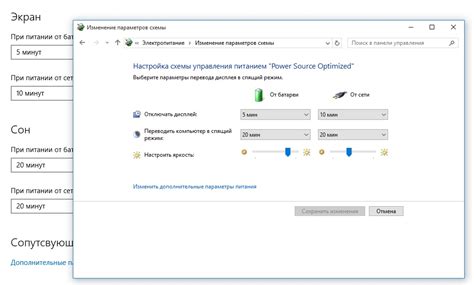
Если ваш ноутбук включается самостоятельно в спящем режиме, рекомендуется проверить настройки энергосбережения. Вот несколько шагов, которые помогут вам выполнить данную проверку:
- Откройте меню "Пуск" и перейдите в раздел "Панель управления".
- Найдите и выберите опцию "Параметры питания".
- В открывшемся окне выберите режим энергосбережения, который в данный момент используется вашим ноутбуком (например, "Сбалансированный").
- Нажмите на ссылку "Изменить параметры плана", чтобы открыть дополнительные настройки.
- Настройте задержку перед входом в спящий режим. Установите значение, которое будет удобно для вас (например, 30 минут).
- Проверьте также настройки активации из спящего режима, чтобы они не вызывали случайного включения ноутбука.
- Сохраните изменения и закройте окно настроек питания.
После выполнения всех указанных шагов рекомендуется перезагрузить ноутбук и проверить, исправился ли проблема с самовключением в спящем режиме.
Обновление и проверка программного обеспечения
Одной из причин, по которой ноутбук может включаться самостоятельно в спящем режиме, может быть необходимость в обновлении и проверке программного обеспечения.
Во-первых, операционная система может автоматически запускать процессы обновления, чтобы обеспечить безопасность и стабильную работу компьютера. Если на вашем ноутбуке установлена функция автообновления, то он может просыпаться из режима сна, чтобы загрузить и установить новые патчи и исправления.
Во-вторых, некоторые программы могут запускать задачи в фоновом режиме, чтобы проверить наличие обновлений или выполнить другие важные операции. Это может привести к случайному пробуждению ноутбука.
Чтобы проверить возможные обновления и изменить настройки автообновления, вам следует открыть соответствующие настройки операционной системы и программного обеспечения. Обычно эти параметры находятся в разделе настроек безопасности или системы.
Проверка программного обеспечения также может помочь выявить и исправить возможные ошибки или проблемы, которые могут привести к нежелательному поведению ноутбука. Рекомендуется периодически проверять свои программы с помощью антивирусного ПО, а также устанавливать все доступные обновления и исправления.
Если проблема с самовключением в спящем режиме продолжается, несмотря на выполнение вышеуказанных действий, рекомендуется обратиться к специалисту по ремонту и технической поддержке для получения дополнительной помощи и диагностики.
Обращение к специалисту при неисправности оборудования

Когда ваш ноутбук начинает включаться самостоятельно в режиме сна, это может быть признаком серьезной проблемы с оборудованием. Если вы не знаете, как исправить эту ситуацию, рекомендуется обратиться к специалисту.
Технические специалисты имеют навыки и опыт в диагностике и устранении неисправностей оборудования. Они могут провести необходимую проверку вашего ноутбука, чтобы выяснить причину его самостоятельного включения в режиме сна.
Обращение к специалисту также гарантирует, что вы получите профессиональное решение проблемы. Если самостоятельно пытаться устранить проблему, можно нанести дополнительный вред оборудованию или потратить время на неправильные действия.
Специалисты будут знать, какие меры предпринять для исправления проблемы. Они смогут проверить настройки энергосбережения, конфигурацию операционной системы и оборудования, а также диагностировать возможные аппаратные повреждения.
Неисправность оборудования может быть вызвана различными причинами, включая программные ошибки, конфликты драйверов, проблемы с жестким диском или материнской платой. Профессиональный специалист сможет выявить причину и предложить адекватное решение.
Важно обратиться к надежному и профессиональному специалисту, чтобы обеспечить наилучшее решение проблемы. Проверьте отзывы и рейтинги специалистов, чтобы быть уверенным в их квалификации.
В итоге, обращение к специалисту при неисправности оборудования может помочь вам быстро и эффективно восстановить работоспособность ноутбука, избежав лишних проблем и ненужных затрат времени и ресурсов.




